Come bloccare qualcuno su Twitter e sapere quando sei stato bloccato
Pubblicato: 2020-06-21Da quando Twitter è stato lanciato per la prima volta nel 2006, è diventato uno dei social network più importanti al mondo, per ragioni sia positive che negative.
Sebbene sia un ottimo posto per costruire relazioni con gli altri, non tutti gli utenti di Twitter meritano la tua attenzione. Bloccare altri utenti di Twitter (ed essere bloccati te stesso) è una parte sfortunata, ma a volte necessaria, dell'esperienza dell'utente.
Ecco come bloccare qualcuno su Twitter e verificare se sei stato bloccato tu stesso.
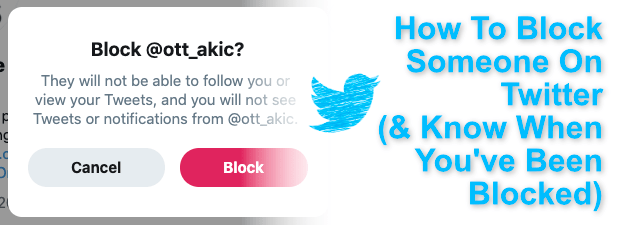
Cosa succede quando blocchi qualcuno su Twitter?
Crea un account Twitter e, tra non molto, qualcuno verrà a cercare di rovinarti il divertimento. È un peccato, ma questo è Internet: le persone non sono sempre gentili. Ecco perché Twitter e altre piattaforme di social media ti consentono di rimuovere completamente dalla vista queste persone bloccandole.
Quando blocchi qualcuno su Twitter, rimuovi completamente tutti i link che hai con quell'utente. Se vi state seguendo l'un l'altro, sarete entrambi rimossi dall'elenco dei follower dell'altro e loro (né tu) saranno in grado di ripetere il follow in seguito a meno che il blocco non venga rimosso.
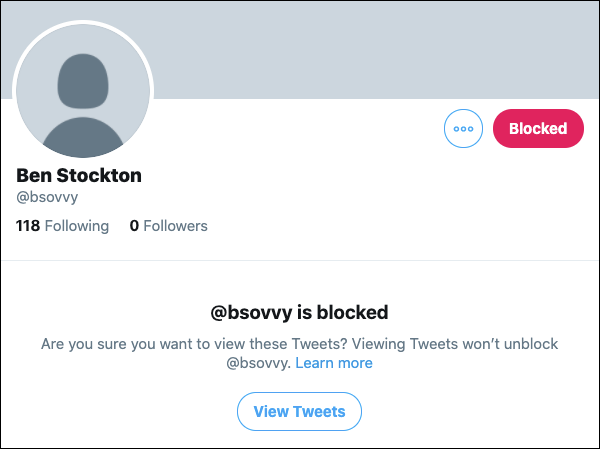
Non sarai in grado di vedere i loro tweet, essere taggato nelle foto, essere aggiunto a elenchi o ricevere messaggi (o addirittura messaggi) dall'utente bloccato. Quell'utente può ancora creare un nuovo account per aggirare il problema, ma in tal caso, puoi segnalarlo per molestie utilizzando il sistema di segnalazione integrato di Twitter.
Tuttavia, non è garantito che faccia molto: potresti doverti occupare del pulsante di blocco per risolvere il problema se vengono visualizzati nuovi account.
Come verificare se sei stato bloccato su Twitter
Prima di bloccare qualcuno su Twitter, potrebbe valere la pena controllare se sei stato bloccato tu stesso. Non sarai avvisato se un altro utente ti blocca, ma puoi scoprirlo da solo.
Anche se non sarai in grado di interagire con il loro profilo, puoi verificare se sei stato bloccato aprendo la ricerca su Twitter e digitando il nome utente dell'account Twitter dell'utente (o visitando il suo account Twitter direttamente tramite URL).
Twitter ti dirà immediatamente se sei stato bloccato, con un messaggio Sei bloccato visibile al centro del profilo. Sarai in grado di vedere il nome del profilo, l'immagine e il nome utente dell'utente, ma il gioco è fatto.
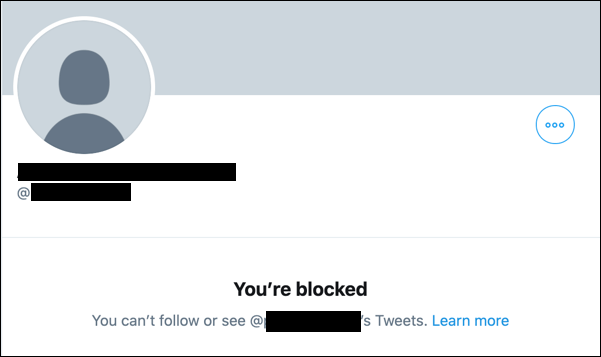
Sfortunatamente, non c'è modo di aggirare questo problema, se non creando un altro account. Neanche questo è qualcosa che raccomandiamo. Se sei stato bloccato, potrebbe essere meglio dedicare del tempo a valutare il tuo comportamento e considerare cosa potresti aver fatto perché si verificasse il blocco.
Tuttavia, non dimenticare che di tanto in tanto gli utenti bloccheranno altri utenti senza un motivo reale, e va bene. Se ciò accade, accetta, vai avanti e interagisci con altri utenti di Twitter che apprezzano i tuoi contenuti.
Come bloccare qualcuno su Twitter dal tuo browser web
È eccezionalmente facile bloccare un altro utente di Twitter. Se stai utilizzando l'interfaccia web di Twitter, puoi bloccare rapidamente un altro utente seguendo questi passaggi.
- Inizia aprendo il sito web di Twitter nel tuo browser preferito ed effettua l'accesso. Una volta effettuato l'accesso, digita il nome utente dell'utente Twitter che stai cercando nella barra di ricerca in alto e fai clic sull'opzione Vai a @profile , oppure digita l'URL diretto del suo account Twitter nella barra degli indirizzi.
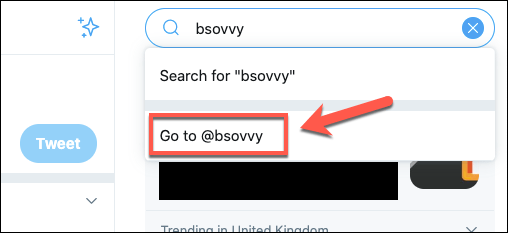
- Una volta che sei sul profilo dell'utente che desideri bloccare, premi l' icona del menu a tre punti accanto al messaggio e segui i pulsanti.
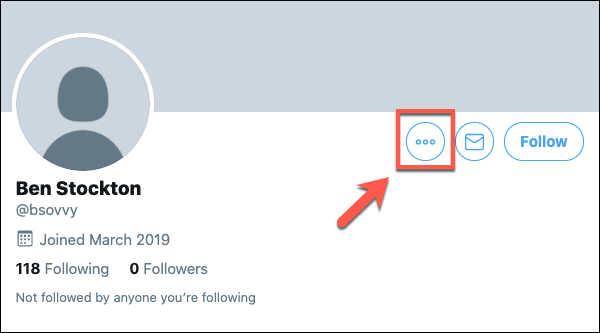
- Dal menu, fai clic sul pulsante Blocca @profilo . Puoi anche scegliere di fare clic su Segnala @profile per utenti gravemente abusivi, poiché la segnalazione di un utente lo bloccherà anche nel processo.
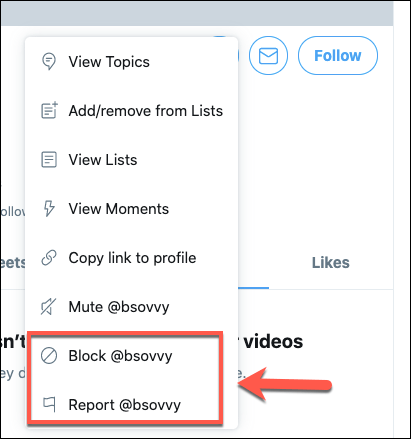
- Twitter ti chiederà di confermare che desideri effettivamente bloccare quel profilo. Premere il pulsante Blocca per confermare.
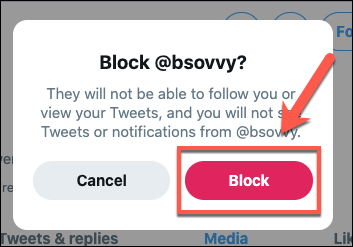
Una volta confermato, il profilo verrà immediatamente bloccato. I pulsanti messaggio e segui verranno invece sostituiti da un pulsante rosso Bloccato .

- Per sbloccare un utente dopo che è stato bloccato, fai clic sul pulsante Bloccato .
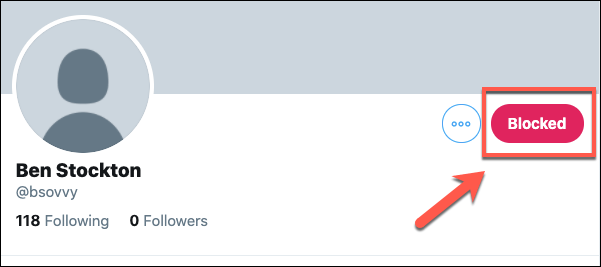
- Twitter ti chiederà di confermare che desideri sbloccare l'utente. Fare clic su Sblocca per confermare.
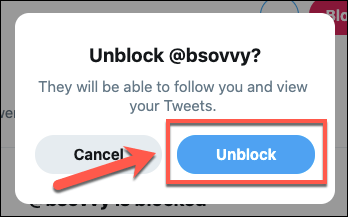
Se sblocchi un utente, il tuo profilo tornerà immediatamente visibile a lui. Possono seguirti di nuovo, inviarti messaggi e interagire con il tuo profilo come qualsiasi altro utente di Twitter.
Come bloccare qualcuno su Twitter utilizzando l'app Twitter
Bloccare un utente Twitter è un processo facile anche per gli utenti mobili. L'app Twitter è quasi identica per gli utenti Android e iOS, quindi queste istruzioni dovrebbero funzionare su entrambe le piattaforme.
- Per bloccare un utente su Twitter, apri l'app Twitter e cerca l'utente, cosa che puoi fare toccando l' icona Cerca nel menu in basso.

- Una volta che sei sul profilo di un utente, tocca l' icona del menu a tre punti in alto a destra.
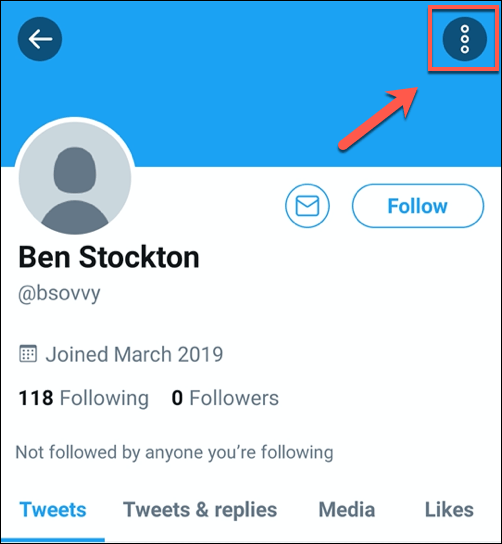
- Nel menu visualizzato, tocca il pulsante Blocca . Puoi anche toccare Segnala invece per bloccare e segnalare utenti abusivi.
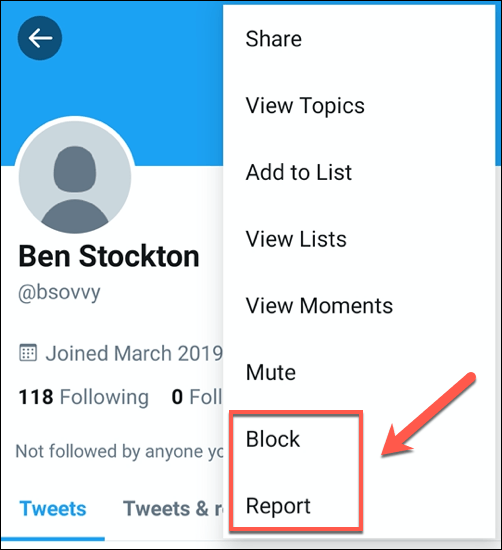
- L'app Twitter ti chiederà di confermare che desideri effettivamente bloccare l'utente. Tocca Blocca per confermare.
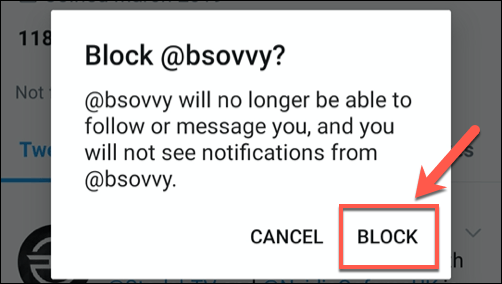
Twitter bloccherà immediatamente l'utente non appena confermi la tua scelta. Come con l'interfaccia web di Twitter, è facile sbloccare l'utente in futuro, se lo desideri.
- Tocca il pulsante Bloccato nell'angolo in alto a destra del profilo dell'utente bloccato.
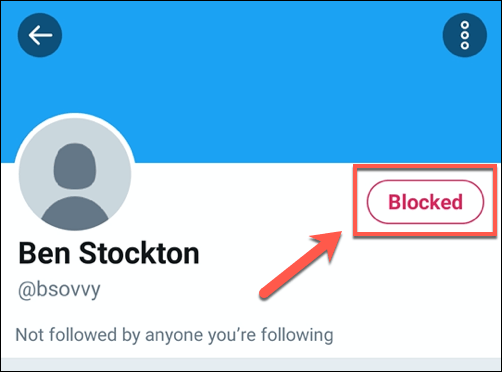
- Twitter ti chiederà di confermare che desideri sbloccare l'account dell'utente. Tocca Sì per confermare.
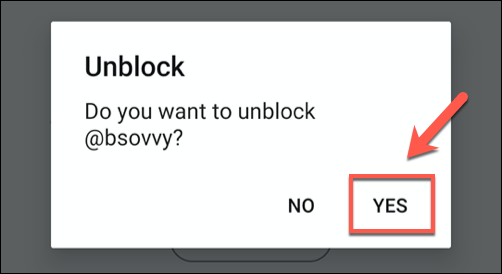
Una volta confermato, Twitter sbloccherà l'utente. Entrambe le parti potranno interagire immediatamente tra loro a questo punto, ma se sblocchi un utente per errore, puoi bloccarlo nuovamente immediatamente utilizzando i passaggi sopra elencati.
Costruire relazioni migliori su Twitter
Bloccare altri utenti su Twitter è a volte l'unico modo per affrontare i troll o impedire che i contenuti problematici vengano filtrati nel tuo feed Twitter. Se vuoi costruire relazioni migliori su Twitter, crea elenchi di Twitter per dividere i tuoi account preferiti in diverse categorie, come sport o notizie.
Naturalmente, potresti decidere di abbandonare completamente Twitter e creare il tuo sito Web simile a Twitter, sebbene questa sia solo un'opzione utile per le comunità già esistenti. Se Twitter è troppo da gestire, puoi sempre eliminare il tuo account Twitter e dirigerti invece verso altri social network come Instagram.
